当我们因为有事,需要离开电脑一段时间时,我们一般都会采取锁定电脑的方式,来保证自己的电脑不被他人使用,自己的资料不被外泄,同时也省去开关机的麻烦。但,登录界面电源按钮可以关机或重启设备,而这个能够为我们带来不小心关机的隐患,所以最好是将登录界面上的电源选项按钮去除。
今天要和大家分享的这个方法很简单也很安全,既适合Win8/8.1,也同样适合Win7等系统,只需更改一处“本地组策略”就可以实现。具体步骤如下:
1、在桌面环境下打开运行框,输入gpedit.msc启动本地组策略编辑器;
2、定位到:计算机配置—Windows设置—安全设置—本地策略—安全选项;
3、在安全选项的右侧列表找到“关机:允许系统在未登录的情况下关闭”;
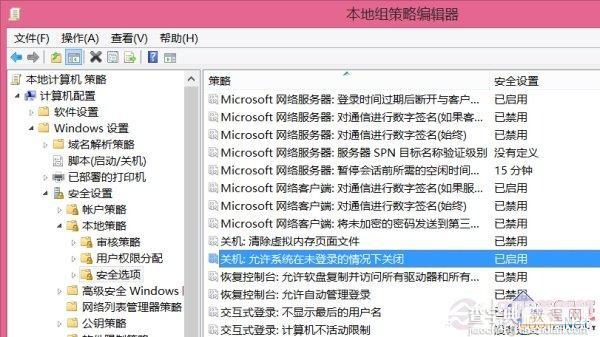
找到对应选项
4、该选项默认是已启用状态,双击将其改为“已禁用”,完成后关闭本地组策略编辑器。
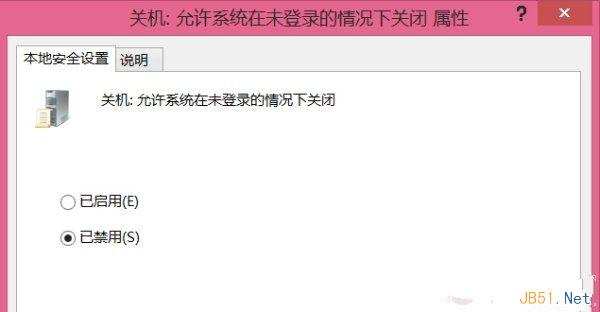
将状态改为已禁用
5、按下【Win + L】锁定计算机,此时再看登录界面,原本的电源选项按钮消失了,这样就能最大程度避免意外关机的发生了(当然你要是直接切断电源……)。
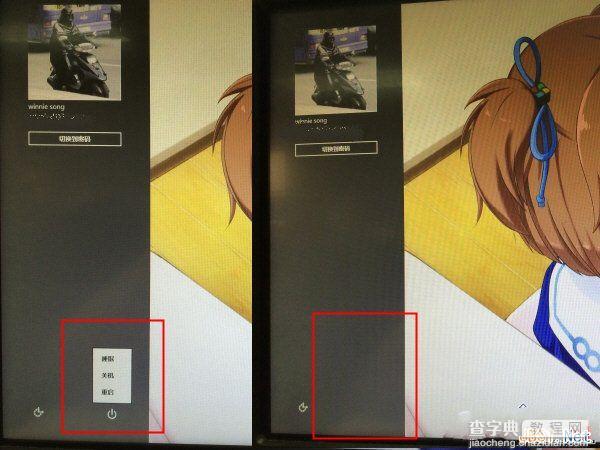
更改设置前后对比
若要恢复登录界面上的电源按钮,只需重新启用上述选项设置即可。在这里也要提醒各位,使用电脑工作时,多注意保存是个好习惯。
【删除win8.1系统登录界面电源按钮图文教程】相关文章:
★ Win10系统下打开NBA 2K15闪退怎么办?解决方法
★ windows10系统电脑提示以太网没有有效的ip配置的解决方法图文教程
★ Win10系统怎么重置指纹?Win10系统重置指纹图文教程
★ win10如何清空剪切板?Win10系统清空剪贴板图文教程
